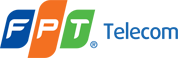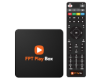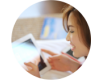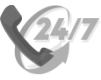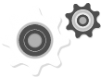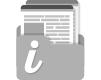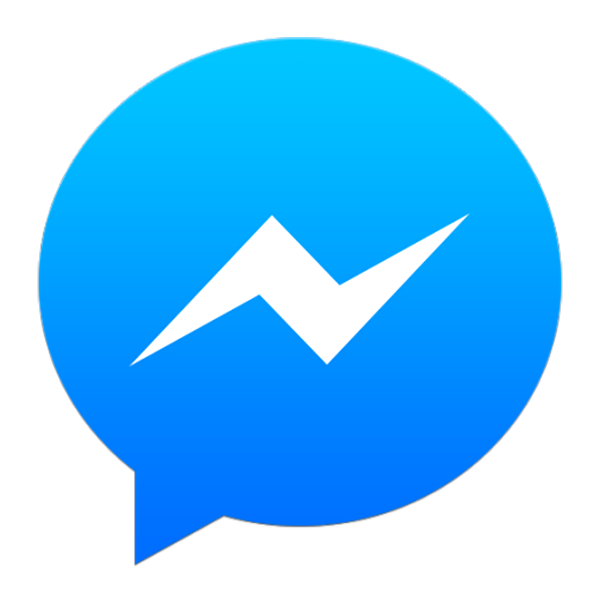FPT VPN là dịch vụ “ưu tiên kết nối” trong môi trường Internet dựa trên công nghệ mạng riêng ảo (VPN). Dịch vụ này giúp người dùng duy trì truy cập Internet với chất lượng tốt nhất trong khi sử dụng dịch vụ từ các nhà cung cấp như: học trực tuyến, tương tác từ xa, các nhu cầu truyền tải video qua các ứng dụng mạng xã hội phổ biến, …
Bằng những thao tác đơn giản để cài đặt như hướng dẫn dưới đây, bạn sẽ nhanh chóng được trải nghiệm dịch vụ cao cấp FPT VPN với giá thành hợp lý.
- Tài khoản quản trị: Dùng để mua và quản lý tài khoản VPN.
- Tài khoản VPN: Là tài khoản dùng để đăng nhập dịch vụ.
Để đăng ký tài khoản quản trị cần làm theo các bước sau:
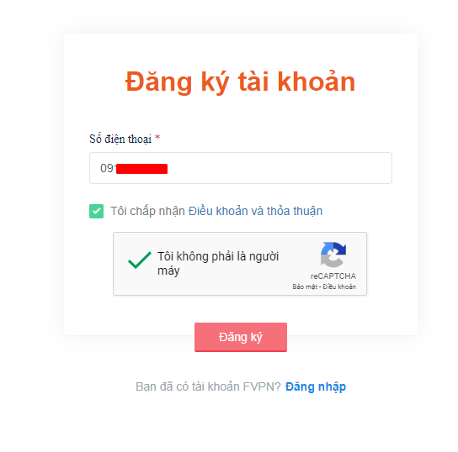
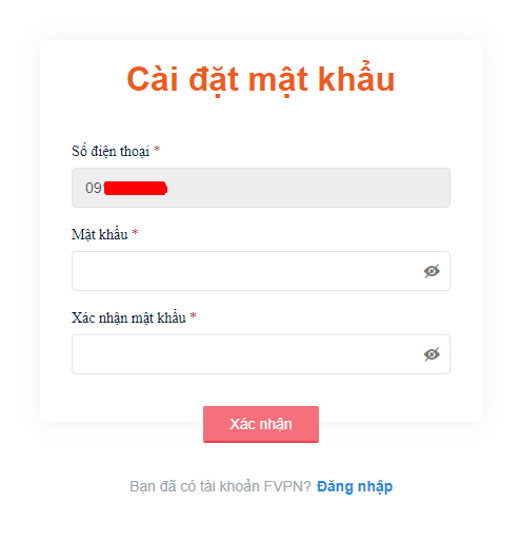
Bước 4: Thông báo thành công, bạn được chuyển sang màn hình “Đăng nhập”. Tại đây có thể Đăng nhập bằng tài khoản vừa tạo.
Đăng nhập tài khoản quản trị, mua tài khoản FPTVPN
Bước 1: Đăng nhập bằng số điện thoại và mật khẩu đã tạo.
Bước 2: Tại trang Quản lý tài khoản FPTVPN, ấn “Mua ngay” hoặc lựa chọn “Gói dịch vụ”.
Bước 4: Chọn số lượng tài khoản cần mua và click “Tiến hành thanh toán”.
Bước 5: Chọn phương thức thanh toán và thực hiện thanh toán. (Xem thêm hướng dẫn thanh toán tại đây.)
Bước 6: Sau khi thanh toán thành công, quay lại Trang quản lý để kiểm tra thông tin tài khoản dịch vụ FPTVPN.
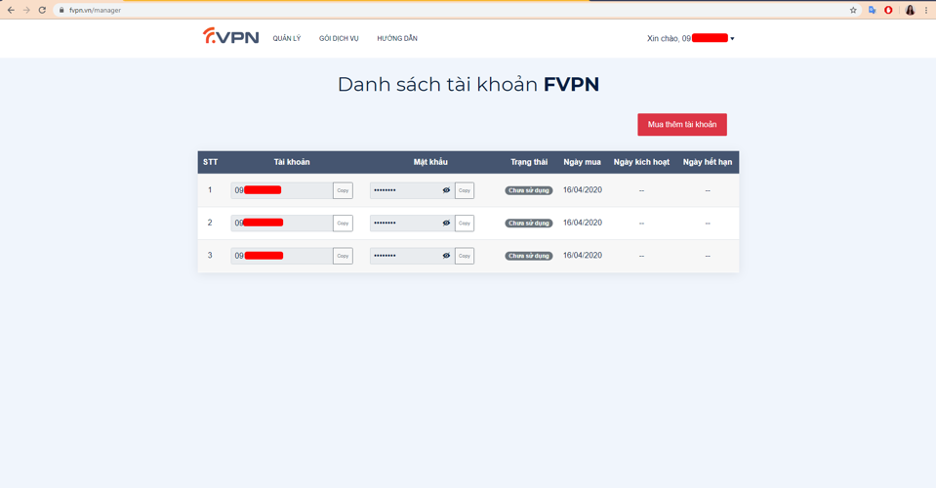
Khi giao dịch thành công, hệ thống tự động chuyển về màn hình thông báo đã hoàn tất thanh toán.
Bạn có thể kiểm tra thông tin tài khoản FPTVPN bằng cách click vào “Quay lại danh sách tài khoản” hoặc mục “Quản lý” tại menu.
Cài đặt phần mềm FPTVPN trên hệ điều hành Windows (Đối với MacOS, xem tại đây)
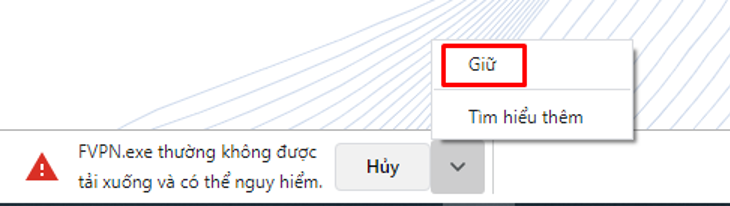
Lưu ý: Khi tải xuống, trình duyệt hiển thị cảnh báo không được tải xuống file exe từ trình duyệt, có thể click chuột phải và chọn “Giữ” để lưu file.
Để thực hiện cài đặt phần mềm FPTVPN cần làm các bước sau:
Bước 1: Click đúp chuột vào file vừa tải xuống sẽ hiển thị cửa sổ cài đặt. Chọn Đồng ý điều khoản và ấn “Next”
Lưu ý: Khi hiển thị cảnh báo từ Windows, có thể chọn More info, sau đó click “Run Anyway” để đi đến cài đặt.
Bước 2: Chọn thư mục muốn lưu và ấn "Next".
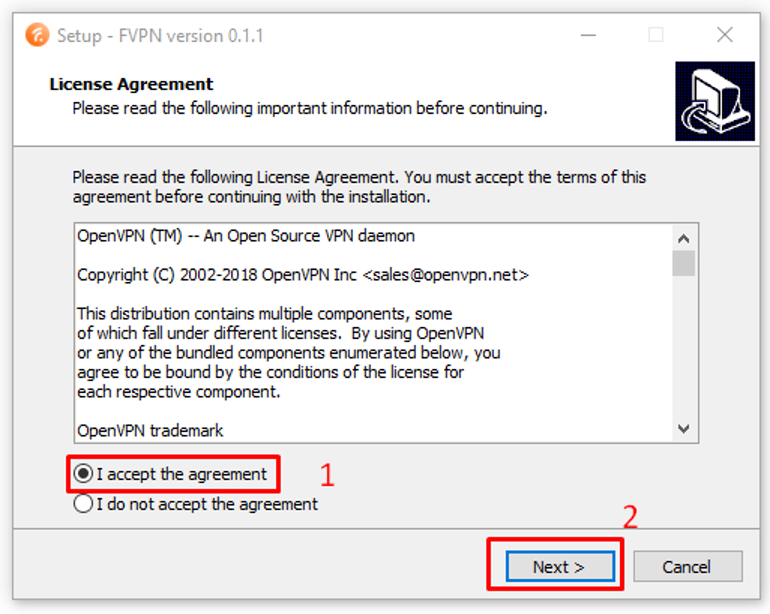
Bước 3: Chọn tạo shortcut tại màn hình Desktop hoặc không. Ấn "Next" để tiếp tục.
Bước 4: Lựa chọn Install để bắt đầu cài đặt.
Bước 5: Hoàn thành cài đặt, ấn Finish.
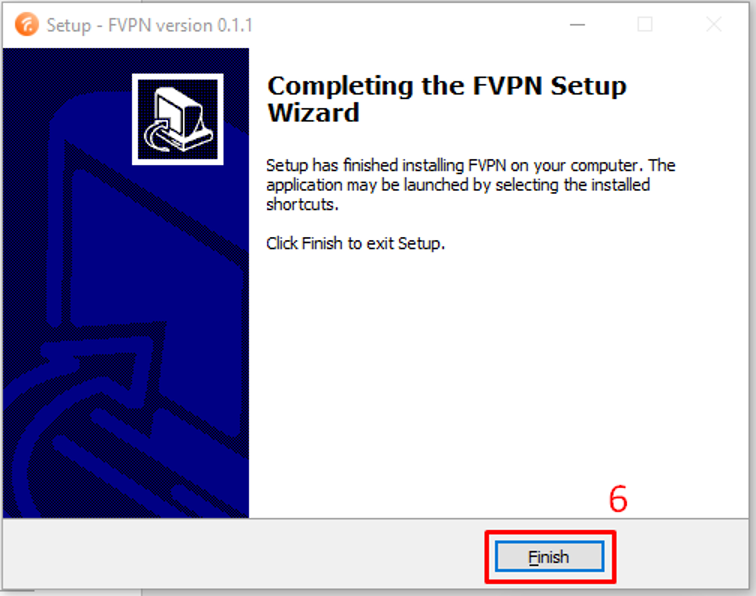
Bước 6: Khởi động FPTVPN và sử dụng dịch vụ. Sử dụng tài khoản và mật khẩu được cấp tại trang Quản lý FPT VPN.
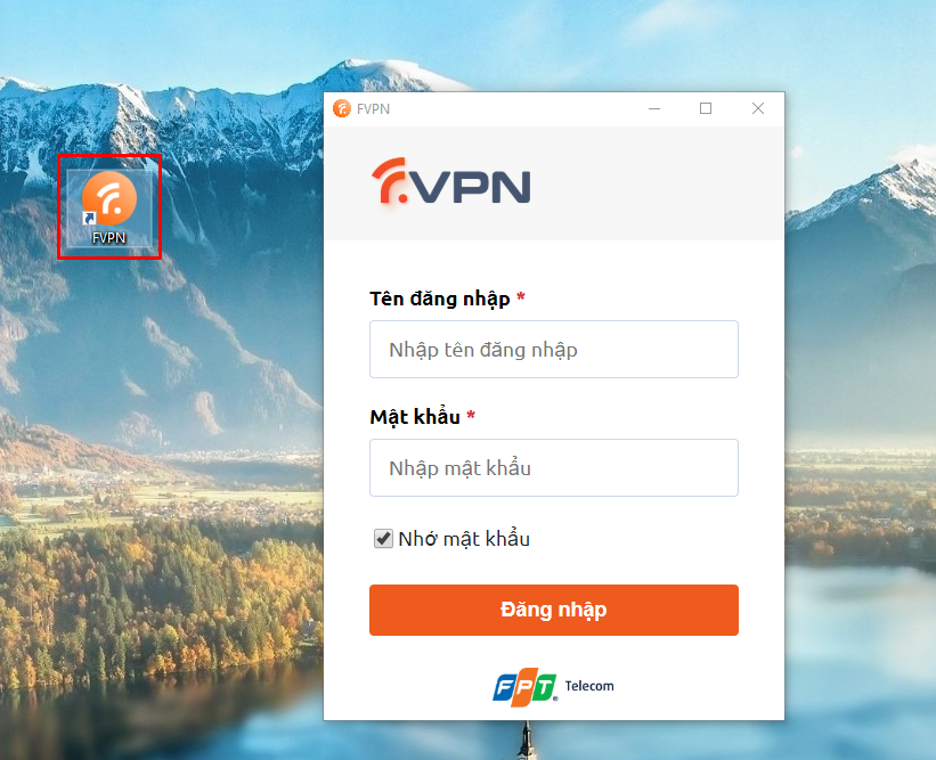
Mong là với những hướng dẫn trên, bạn có thể cài đặt và sử dụng kết nối riêng tư VPN của FPT Telecom một cách trơn tru và thuận tiện.